win7如何优化视觉效果?win7视觉效果优化教程
更新日期:2025-02-23
来源:纯净之家
嘿,你知道吗?想要让 Win7 看起来更炫酷,就得学会优化它的视觉效果哦!下面是一份超级简单的教程,跟着做就能让你的 Win7 更加亮眼啦!
在使用win7时,视觉效果是我们最主观的使用感受,所以系统非常人性化,给我们提供了一种直接改变视觉效果设置的方法,只需在系统中找到高级设置中的视觉效果即可直接设置优化,下面一起来看看吧。
win7视觉效果优化教程
1、首先我们右键打开计算机,点击“属性”
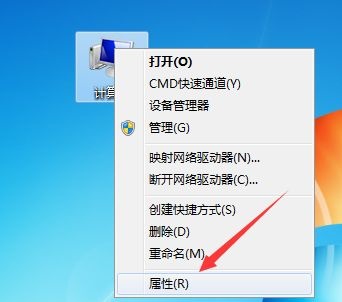
2、找到“高级系统设置”选项。
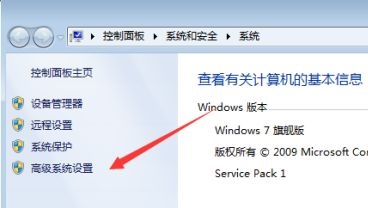
3、点击性能下方的“设置”
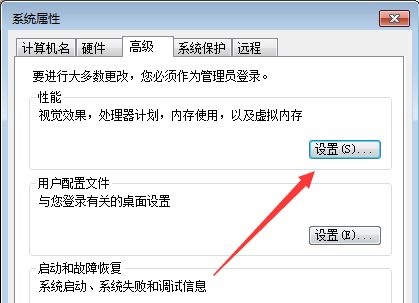
4、在视觉效果选项卡下,就可以优化视觉效果了,如果想要最佳性能可以勾选“调整为最佳性能”,如果想要最佳外观就勾选“调整为最佳外观”
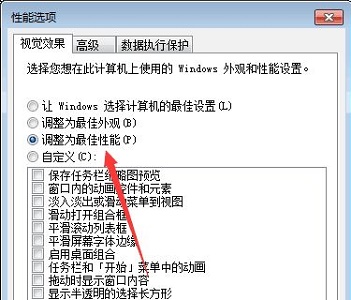
5、如果不知道应该如何优化,直接勾选“让windows选择计算机的最佳设置”即可。也可以在自定义中选择需要和不需要的效果等。
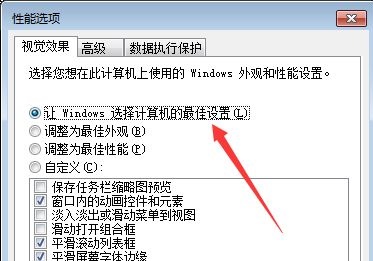
以上就是win7视觉效果优化教程介绍了,大家学会了的话就快去优化自己的视觉效果吧。
